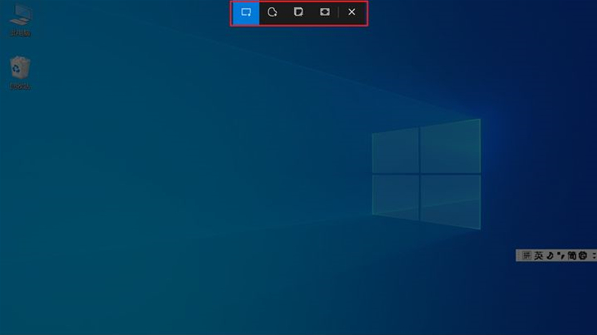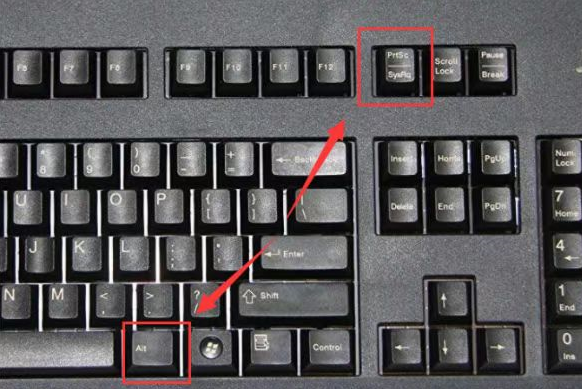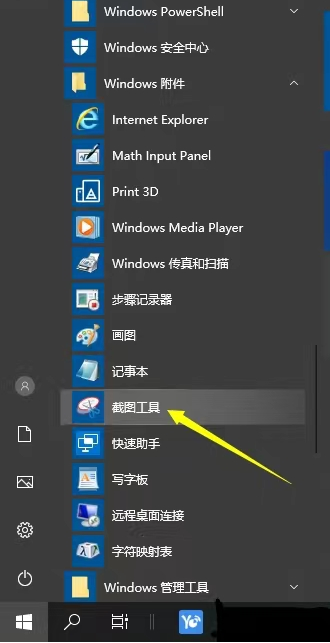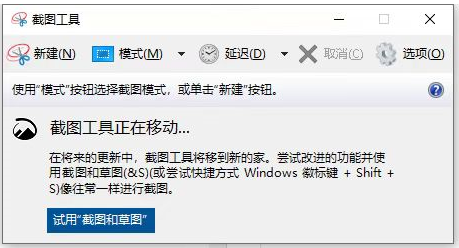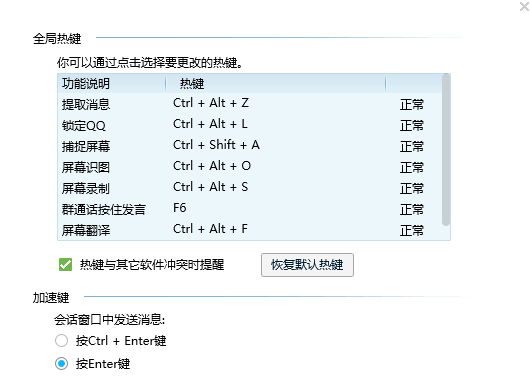win10电脑怎么截图?win10电脑的截图方法有很多,可以使用本身系统的快捷键或者截图工具截图,也可以借助一些第三方工具的截图功能截图等。下面就分享些常用的win10电脑截图的方法步骤。
工具/原料:
系统版本:windows10系统
品牌型号:华为matebook13
方法/步骤:
方法一:全屏截图(自动保存)
如果你需要截取屏幕上的内容,不需要编辑,那么你可以使用win10自带的截图,快速截取图片。按下快捷键win+shift+S。选择需要截取的部分,截取图片。再ctrl+V,复制到文件中就可以了。
方法二:使用框选快捷键局部截图
框选快捷键Win+Shift+S,可根据需要框选出需要的界面截图即可,截图后保存到剪贴板,只需要粘贴到需要的文件中即可。
(注:在最新更新的Windows10中,此快捷键会唤出选区工具,进而用自带的截图与草图工具进行编辑)
方法三:活动区域截图
活动区域指的是现在操作的界面,比如正在聊天的话,所在的活动窗口就是这个聊天窗口。这时只需要按下快捷键Alt + Prtsc SysRq
键就可以将聊天框界面截图下来,粘贴到要放的文档等就可以得到图片。
方法四:系统自带的截图工具
1、打开win10系统的开始菜单,找到【windows附件】下的【截图工具】。
2、点击打开截图工具就可以使用来截图了。
方法五:使用qq或者微信软件带的截图快捷键,或者可以直接使用第三方的截图工具。
登录qq电脑端或者微信电脑端软件后,qq就直接使用默认的截图快捷键ctrl+alt+a进行随意截图,微信的可以点开对话框,选取截图工具进行截图即可。
总结:
以上便是常用的win10电脑截图的方法步骤,有很多种,使用起来都是比较简单的,大家根据自己的个人习惯选择合适的截图方法使用即可。